如何在 15 分鐘或更短時間內建立並啟動 WordPress 部落格(逐步)
已發表: 2017-10-25準備好建立 WordPress 部落格了嗎? 您做出了一個出色的選擇! 學習如何建立部落格可以成為您開啟令人興奮的新冒險之路。 幸運的是,WordPress 是一個可以用來實現這一目的的優秀工具。 它是免費的、用戶友好的、功能強大的,而且它還允許您(幾乎)免費開始您的部落格。
更好的是,在 WordPress 上建立部落格也非常容易。 這就是為什麼我們說您可以在 15 分鐘內完成。
雖然這個過程很簡單,但全面了解所涉及的步驟對於簡化您成為成功部落客的道路至關重要。
為了讓您更輕鬆,我們精心製作了一份全面的逐步指南,引導您完成如何建立 WordPress 部落格的過程。 ️ 它配備了易於遵循的說明和有用的螢幕截圖,專為像您這樣的初學者量身定制。
今天就開始您的部落格之旅,擁有表達自己的能力並從部落格提供的眾多機會中受益。 您只需點擊幾下即可實現這一目標!
如何建立部落格:您需要什麼
我們將在下面詳細介紹每個步驟,但現在您需要知道的是,這些步驟都不需要深入的技術知識。 是的,您確實可以自己弄清楚如何建立部落格!
一旦您的免費 WordPress 部落格啟動並運行,您可能會想要開始寫作並可能調整其外觀/功能(例如完全更改您的標題或修改您的主頁)。
為了幫助您做到這一點,我們還將向您展示如何:
- 使用 WordPress 編輯器撰寫您的第一篇部落格文章
- 使用「主題」更改免費 WordPress 部落格的外觀
- 使用稱為“插件”的工具為您的部落格添加功能
只要您知道如何使用 Facebook 或 Tumblr 等社群媒體網站,並且對「網路內容」有整體信心,您就可以遵循本指南。 我們承諾!
本指南與使用 WordPress.com無關。 相反,我們將向您展示如何使用自架 WordPress 創建自己的博客,以便您完全掌控。 這是我們推薦的方法。 如果您不確定差異是什麼,可以閱讀這篇文章,以了解有關 WordPress.com 和 WordPress.org/self-hosted WordPress 之間差異的更多資訊。
- 第 1 步:購買主機和您的域名
- 步驟 2: 安裝免費的 WordPress 軟體
- 第 3 步:集思廣益主題想法
- 第 4 步:繼續寫你的第一篇部落格文章-你應得的!
- 第 5 步:以下是更改部落格外觀的方法
- 第 6 步:為您的部落格新增功能
- 第 7 步:將 Google Analytics 新增至 WordPress
第 1 步:購買主機和您的域名
您已經決定了您的部落格定位嗎? 太棒了,讓世界各地的人們可以訪問您的免費 WordPress 部落格或為搜尋引擎優化做好準備需要兩件事:
- 託管—這是為您的網站提供動力的引擎。 雖然您“看不到”,但互聯網上的每個網站都有一個託管提供者為其提供支援。
- 網域– 這是您部落格的永久地址。 例如,我們的網站是
themeisle.com。 如果您需要協助想出一個好名字並了解自訂網域的工作原理,請查看這篇文章。
您可以同時購買部落格託管和網域。 現在不要太擔心具體細節。 但在此之前,您需要選擇一個 WordPress 主機。 由於WordPress的流行,WordPress主機數量龐大。
我們親自測試了許多託管公司的效能和可靠性。 考慮到所有這些實驗的結果,我們可以向 WordPress 世界的新部落客推薦 Bluehost 。
原因如下:
- 價格實惠。 您每月只需支付一小杯拿鐵咖啡的價格即可託管您的網站 - 前 12 個月每月只需 2.75 美元。
- 註冊後您將獲得一個免費網域。 這與負擔能力有關——否則您自己的網域將花費 10 美元以上。
- 您可以輕鬆安裝 WordPress 。 只需點擊幾下,您就可以啟動 WordPress 軟體並擁有一個可用的部落格。 無需技術知識!
- 它具有足夠的性能來幫助您入門。 當您剛開始使用時,Bluehost 會提供足夠的效能來保持您的網站載入。
總而言之,您全年在 Bluehost 託管部落格的費用約為 33 美元,其中包括您的免費網域。 它還提供 30 天退款保證。
檢查您的網域是否可用:
您可以使用以下快速工具來查明您感興趣的確切網域是否可用:
如果你想創建一個 WordPress 博客,這差不多是最便宜的了。
如何在 Bluehost 註冊 WordPress 託管
首先,請點擊此處前往 Bluehost 並解鎖為 Themeisle 用戶提供的特別優惠(2.75 美元/月)。 然後點擊“立即開始”按鈕。 您將被帶到 Bluehost 計劃。
對於初學者,我們推薦便宜的基本計劃,因為它為您剛起步的部落格提供了充足的功能。 點擊“選擇”按鈕開始該過程:
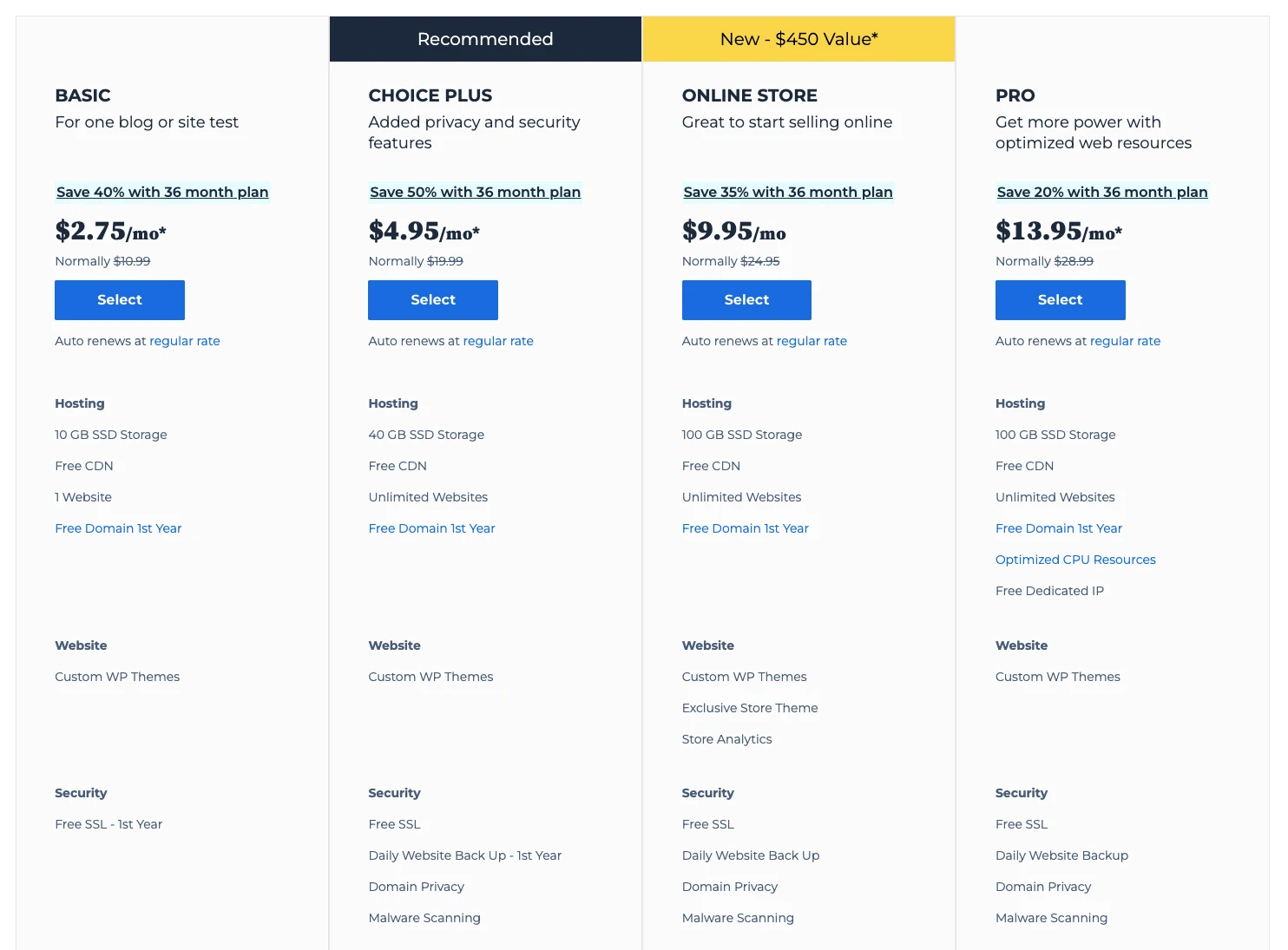
在下一個畫面上,在新網域框中輸入您想要用於部落格的域名,然後按一下下一步。 您的部落格名稱應該真正反映您的興趣範圍並且非常簡單。 如果您不太確定,Bluehost 有專門針對該主題的常見問題。 請記住 – 您可以免費獲得這個:
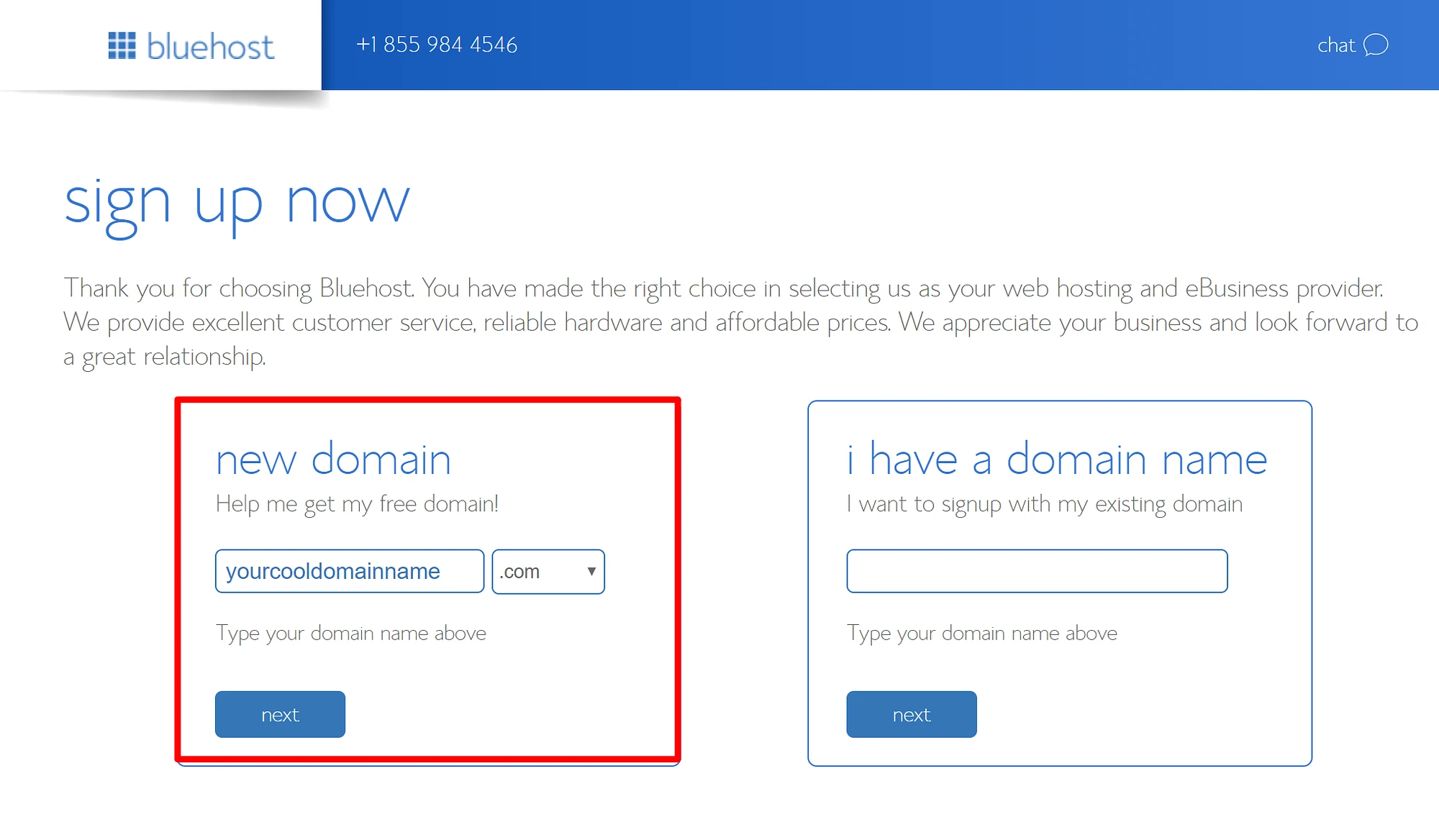
單擊一下,您將進入最終螢幕,您需要在頂部輸入基本帳戶和帳單詳細資訊:
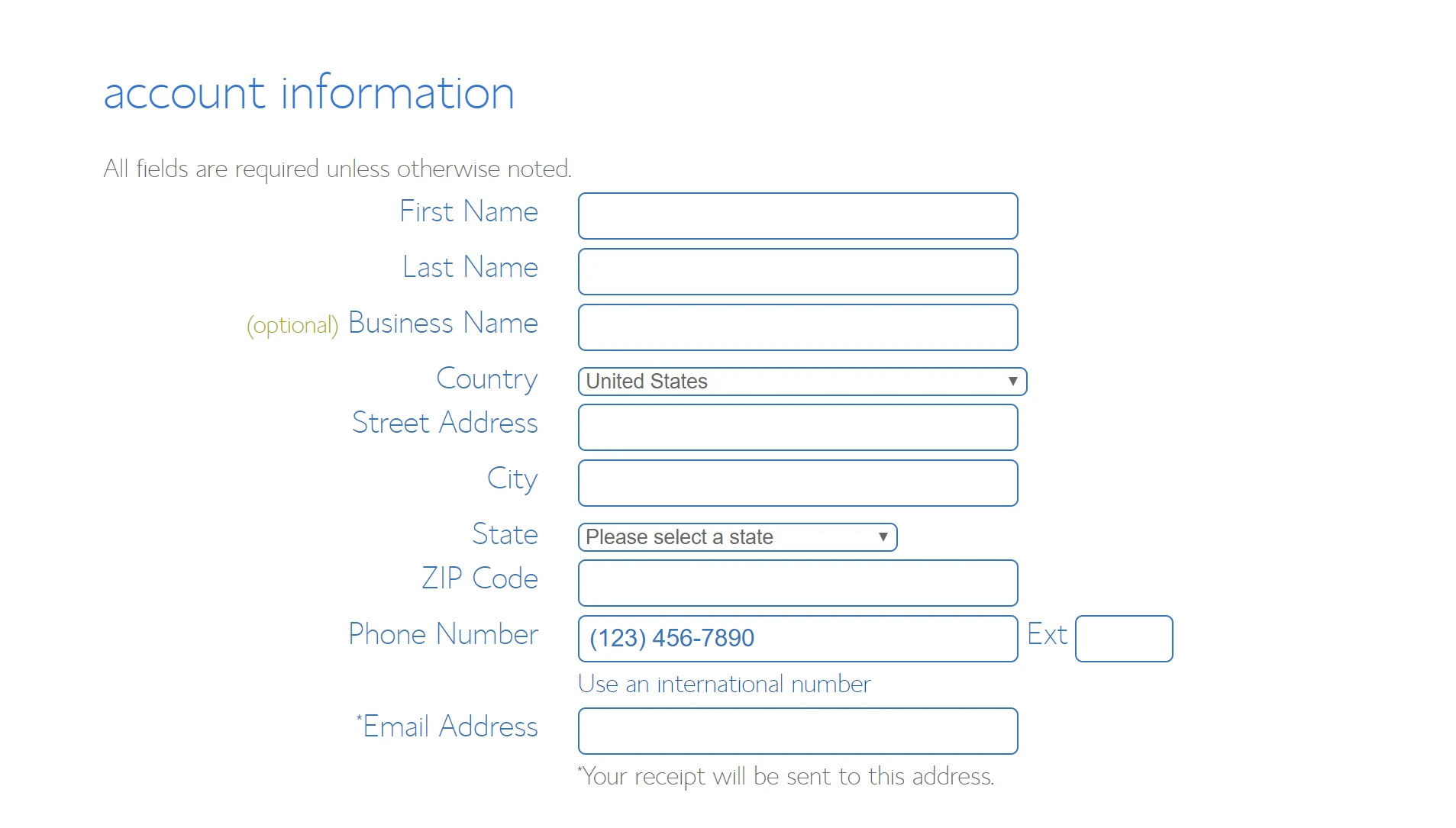
向下捲動時,您將在底部看到“包資訊”部分。 在這裡,您可以選擇購買託管服務的年限,以及您想要的任何附加服務。 雖然 Bluehost 預設會檢查其中一些附加元件,但您可以安全地取消選擇它們:

總而言之,您應該為域名和一年的託管計劃支付約 35 美元。
填寫完所有資訊後,點擊底部的「提交」即可完成購買。
好的! 現在,您可以安裝新部落格平台所需的所有內容。
步驟 2:安裝免費的 WordPress 軟體️
如果您想建立 WordPress 博客,那麼毫不奇怪,您需要安裝 WordPress 軟體。
我們知道這可能聽起來有點嚇人 –但我們認為您會驚訝於安裝 WordPress 的簡單性。
當您完成上一個步驟中的註冊程序後,您應該會收到一封來自 Bluehost 的電子郵件,其中包含有關如何登入 Bluehost 客戶區的詳細資訊。
繼續登入 Bluehost。
當您第一次登入時,Bluehost 將為您提供一個簡單的嚮導,引導您完成在新網站上安裝 WordPress 的過程。
沒有看到設定精靈? 不用擔心,使用 Bluehost 安裝 WordPress 仍然非常容易。 只需轉到“我的網站”區域並點擊“建立網站”按鈕即可啟動精靈:
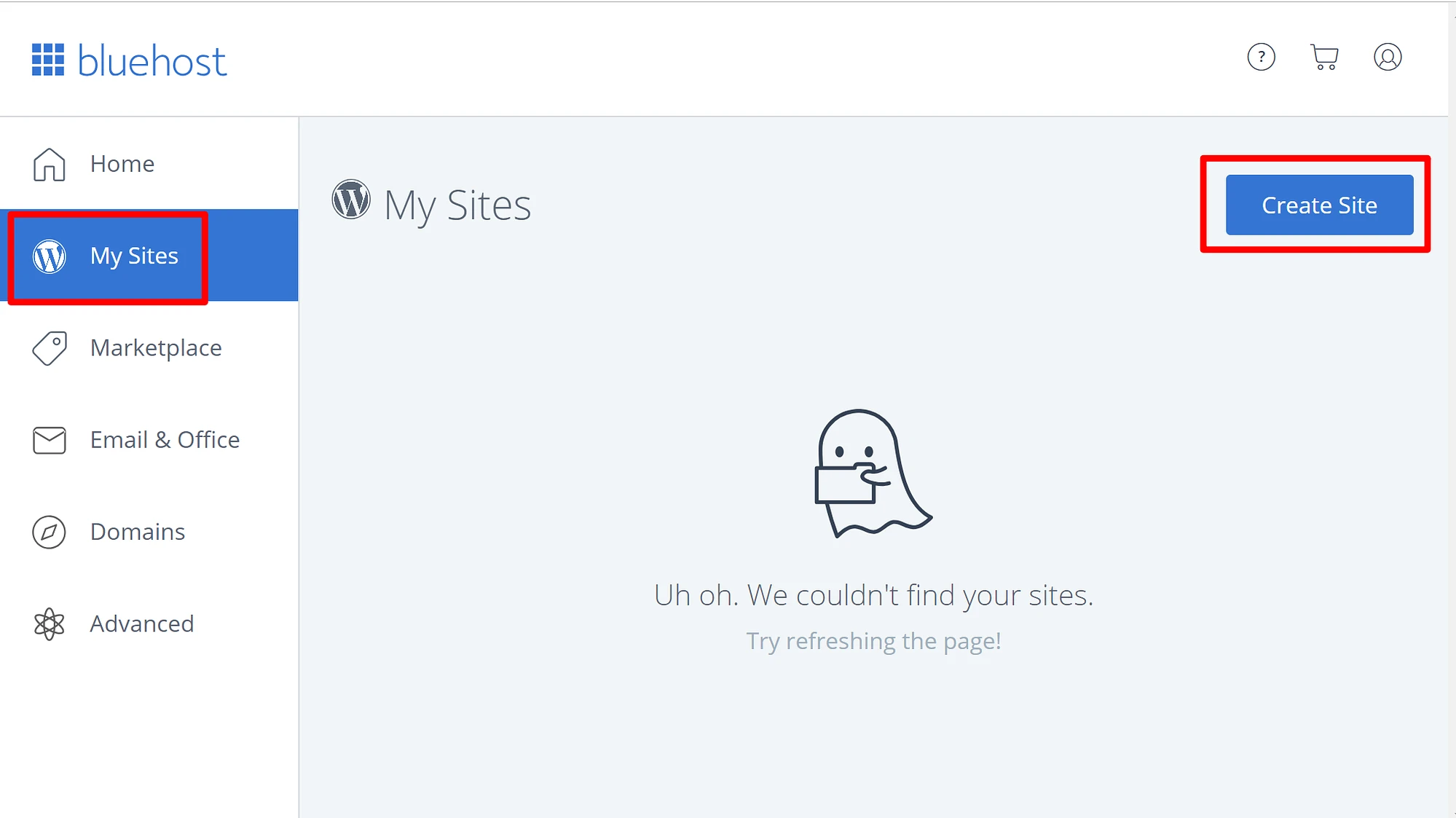
然後,您將能夠填寫網站名稱以及用於管理 WordPress 部落格的使用者名稱/密碼的所有重要詳細資訊:
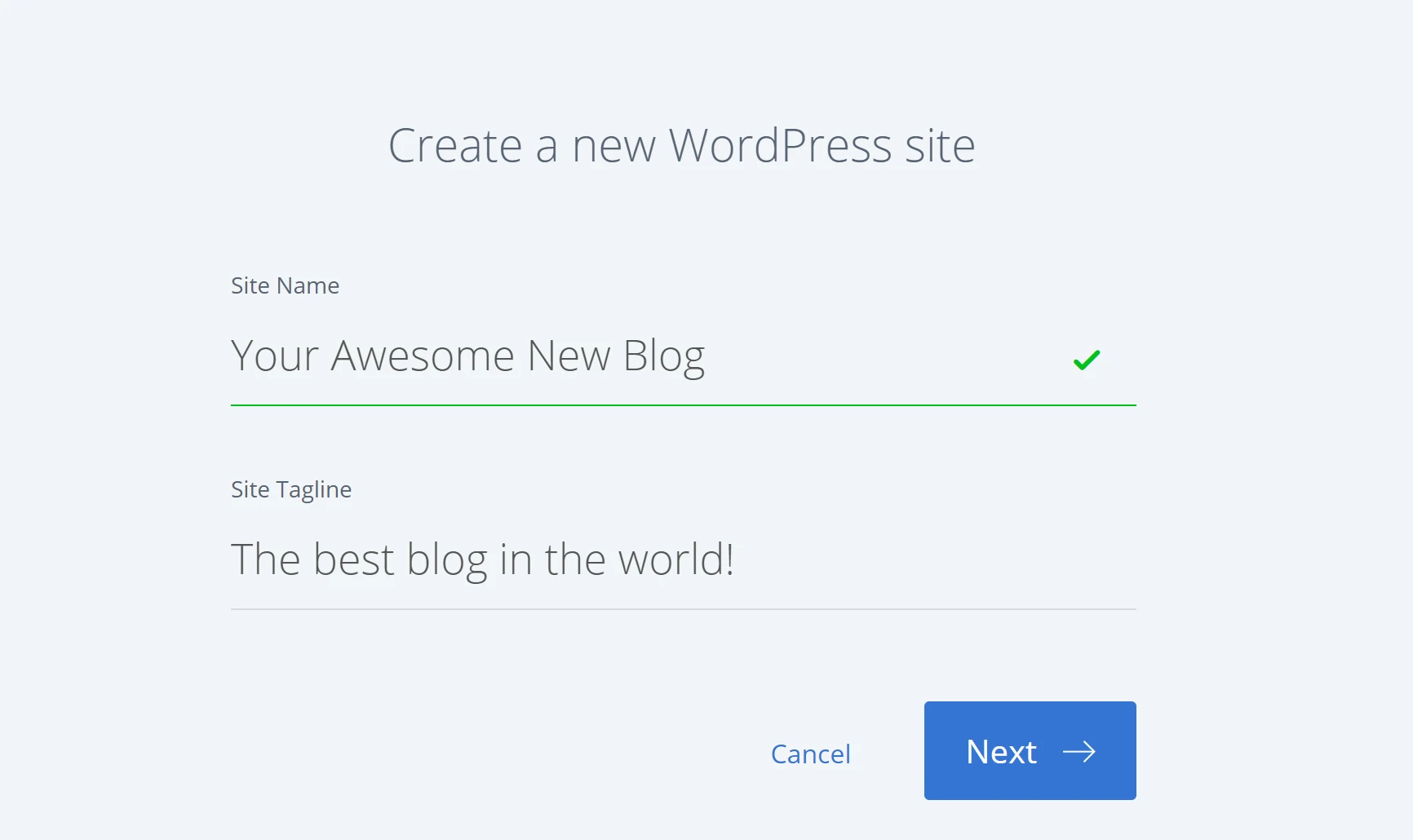
完成安裝過程後,您可以造訪yourdomain.com/wp-admin來存取新部落格的儀表板。
第三步:集思廣益主題想法️
集思廣益的主題想法是創造吸引受眾的有價值內容的關鍵第一步。 解決這個問題的一種方法是從以下三個步驟開始:
- 確定您的目標受眾。 了解您的部落格的目標受眾。 明確他們的興趣、問題和需求。 這將使您更好地了解什麼類型的內容會引起他們的共鳴。
- 關鍵字研究。 使用關鍵字研究工具來發現與您的部落格的利基相關的相關關鍵字和短語。 對於低域權限的新部落格來說,一個非常有用的關鍵字研究工具是 LowFruits。 LowFruits 讓您可以輕鬆找到長尾關鍵字,您將有機會在搜尋結果的第一頁上競爭一個位置。
- 競爭對手分析。 分析您所在領域的其他部落格或網站,看看哪些主題表現良好。 找出內容中的差距並找到獨特的角度來涵蓋類似的主題。
完成後,您可以建立儲存桶列表 -不要與儲存桶列表混淆。 儲存桶清單是一種透過使用更廣泛的部落格文章類型類別來組織和多樣化內容的方法。 以下是一些幫助您入門的範例:
- 解決痛點。 考慮一下您的目標受眾面臨的常見挑戰。 創建部落格文章,提供解決方案、技巧或建議,幫助他們克服這些障礙。
- 教育內容。 人們喜歡學習新事物。 就您所在領域的主題制定「操作方法」指南、教學或逐步說明。
- 清單和綜述。 編制與您的部落格重點相關的有用資源、工具或產品清單。 綜述貼文還可以突出行業專家及其見解。
- 趨勢和季節性主題。 關注當前趨勢、新聞和季節性活動。 撰寫及時的主題可以吸引更多讀者並提高部落格的相關性。
- 案例研究和成功故事。 分享在您的利基市場中取得成功的個人或企業的現實範例。 案例研究提供了寶貴的見解並建立了可信度。
- 個人故事。 透過分享與您的部落格主題相關的個人經歷或軼事,與您的讀者進行更深層的聯繫。 這使您的部落格人性化並使其更具相關性。
- 客座合作。 聯絡您所在行業的其他部落客或專家,並邀請他們為您的部落格撰寫客座文章。 這可以帶來新的視角並擴大部落格的影響力。
- 問答和常見問題解答會議。 注意聽眾經常問的問題。 使用這些作為部落格文章的靈感來提供全面的答案。
- 常青內容。 包括隨著時間的推移保持相關性的常青主題。 這些永恆的內容在首次出版後很長一段時間內仍將繼續吸引讀者。
您可以使用上述部分甚至全部想法,結合關鍵字研究和競爭對手分析,開始規劃您的初始部落格文章。 一旦您有了一些主題想法,就可以繼續下一步了。
第 4 步:繼續寫你的第一篇部落格文章-你應得的! ️
現在您已經學會如何建立 WordPress 博客,您可能會很高興開始寫部落格!
我們將立即向您展示如何更改部落格的外觀和功能。 但首先,讓我們回顧一下在新網站上開始寫部落格是多麼容易。
當您首次登入部落格的 WordPress 儀表板時,您應該會看到以下畫面:
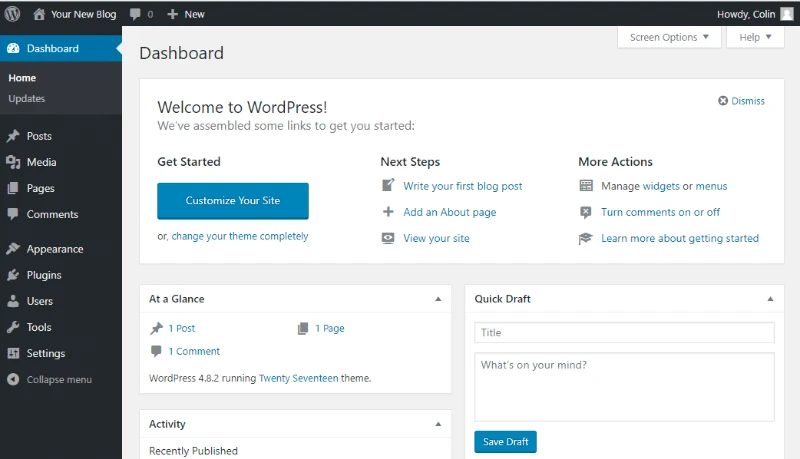
撰寫部落格文章:
- 將滑鼠懸停在貼文上
- 點擊新增的
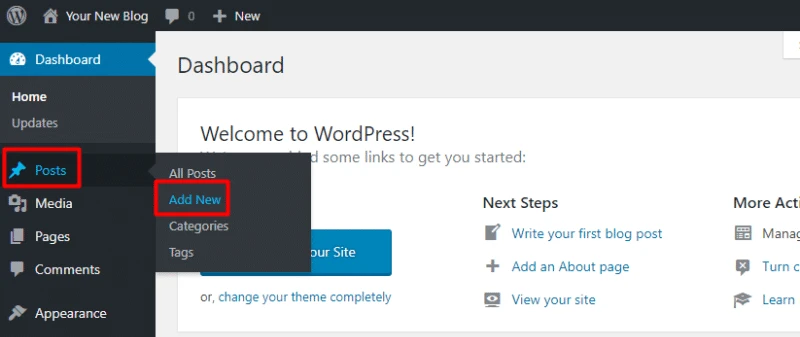
這將啟動 WordPress 編輯器,它可以讓您使用非常直覺的區塊系統來撰寫部落格文章。
要添加文本,您只需單擊並鍵入即可。 對於其他內容 - 例如圖像或嵌入的 YouTube 視頻,您可以添加新的“塊”。 為了幫助您使用編輯器,您可以按照此處的詳細指南或更高級的指南進行操作。
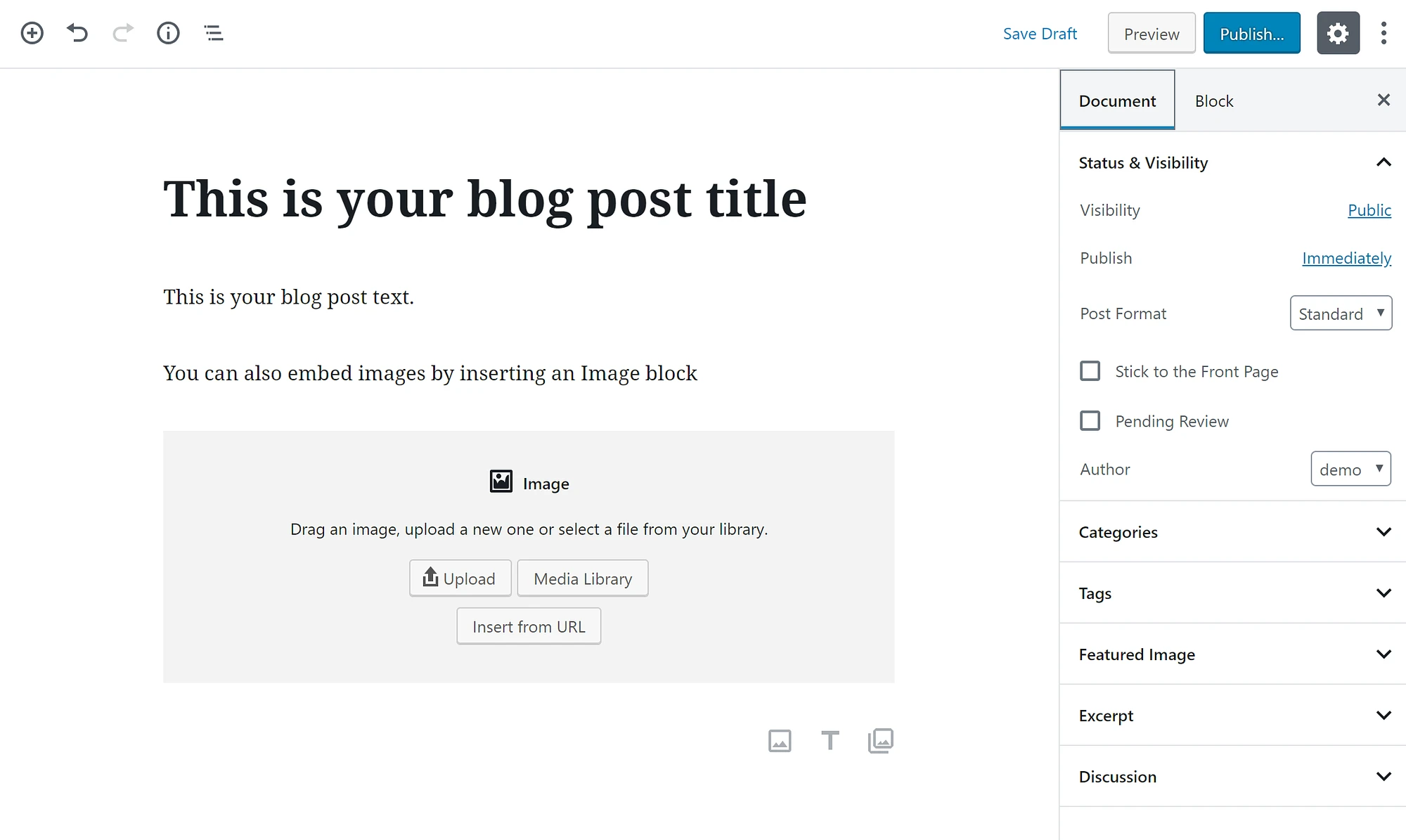
第 5 步:以下是更改部落格外觀的方法
當您建立 WordPress 部落格時,您獲得的主要好處之一就是可以存取 WordPress 的大量主題和外掛程式。 以下是兩者的快速概述:
主題– 這些會改變您的免費 WordPress 部落格的外觀
外掛程式– 這些為您的部落格添加功能
我們將在本節中介紹前者。
一旦您創建了 WordPress 博客,您就已經擁有了一個活躍的主題。 這可以是預設的 WordPress 主題,也可以是您在 Bluehost 設定精靈期間選擇的主題。
但實際上有數以千計的部落格主題可供 WordPress 網站使用(其中許多都是開源的,就像 WordPress 本身一樣),因此您絕不局限於 Bluehost 最初向您展示的那一小部分主題。
在哪裡可以找到適合您部落格的 WordPress 主題
當您選擇 WordPress 主題時,您需要在免費主題和高級主題之間進行選擇。 兩者之間沒有本質區別,但高級主題通常具有更詳細的設計和功能。
要查找免費主題,最好的搜尋位置是官方 WordPress.org 主題目錄。
要找到優質主題,您需要更廣泛的方法。 不想聽起來太自我推銷,但我們的自製主題系列始終是那些人參觀的好地方。
如果您想跳過搜索,我們可以自信地推薦我們的旗艦主題 Neve,它有免費版本和高級版本。
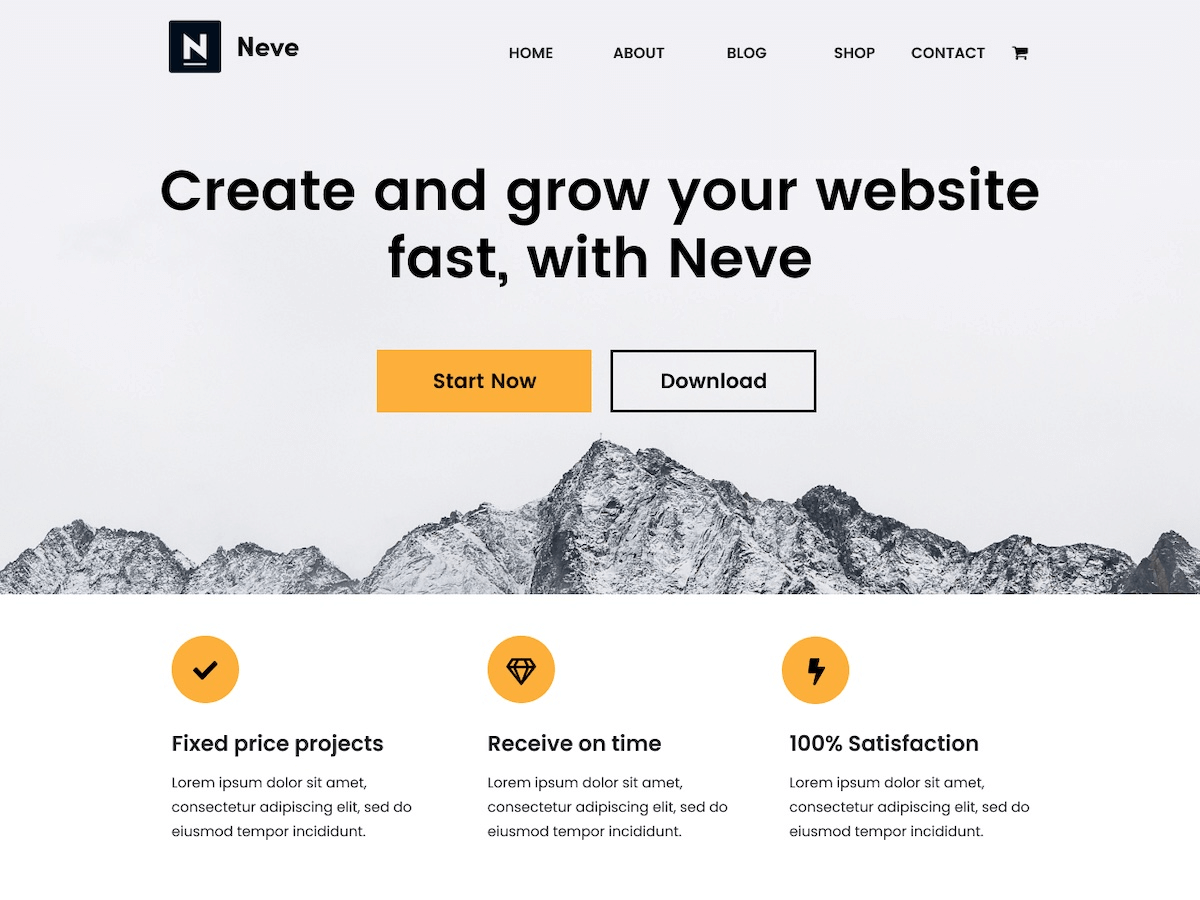 內夫
內夫目前版本: 3.7.2
最後更新時間: 2023 年 10 月 5 日
neve.3.7.2.zip
Neve 已被網路上的使用者下載了數百萬次,並且在 WordPress 儲存庫中擁有極高的認可度。 您可以在上方、星星下方看到用戶評分。
正如您所看到的,不僅僅是我們認為它很棒。 它在 WordPress 用戶中贏得如此高聲譽的原因有很多,但我們現在想提請您注意的原因之一是「入門網站」。
Neve 裝載了一百多個預先建置的入門站點。 這些是由我們的開發人員創建的完全設計的網站,其中充滿了您可以用自己的內容替換的虛擬內容。 在這些入門網站中,有幾個非常適合部落格的選項。 您所要做的就是單擊博客過濾器即可查看它們:
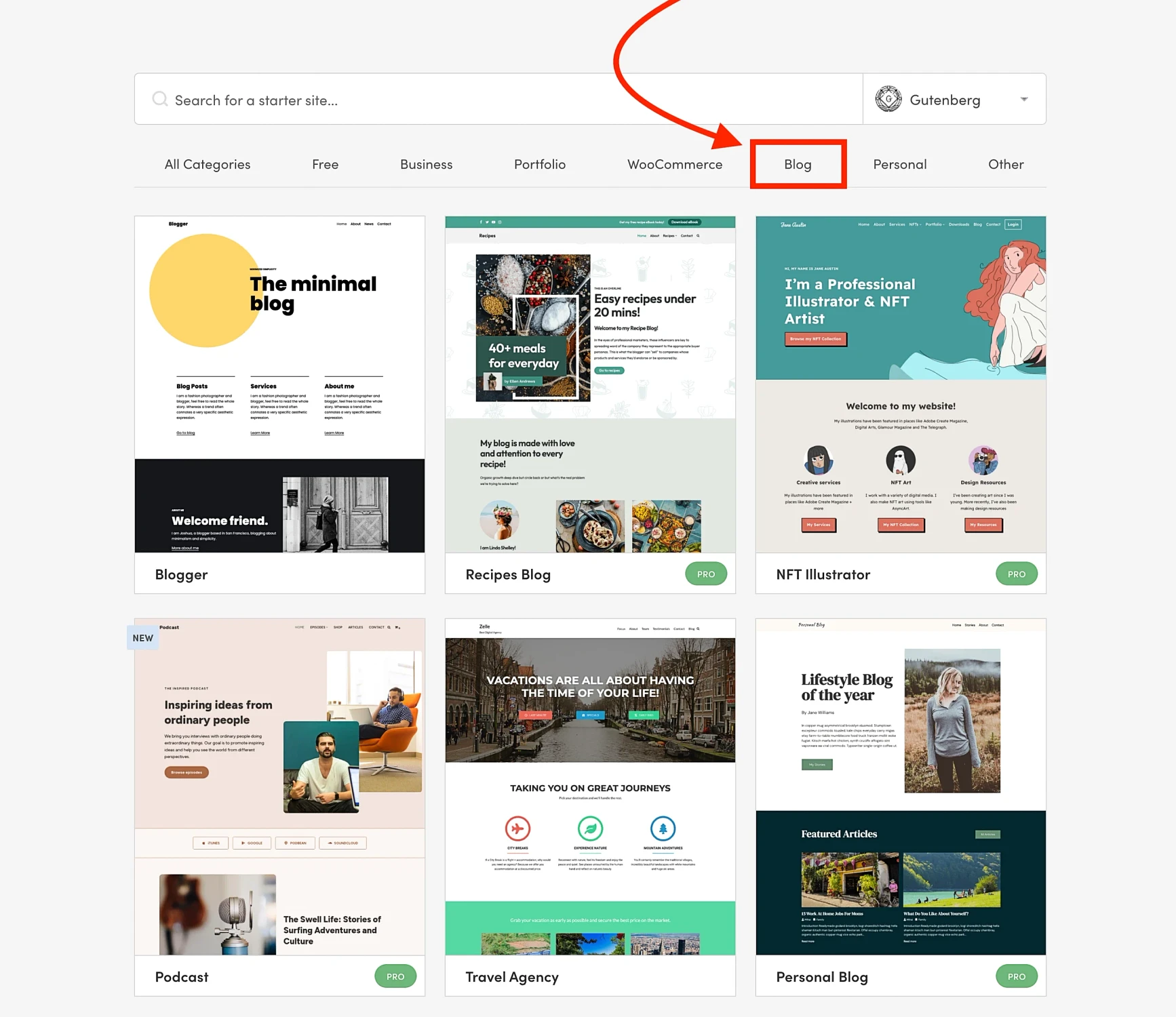
Neve 也可以作為區塊主題使用,名稱為 Neve FSE。 但是,如果您選擇 Neve FSE,您將無法存取起始網站庫。 相反,您將獲得預先建置的區塊模式,您可以使用它們來加快部落格的創建速度。
一旦您決定是否要使用 Neve、Neve FSE 或其他主題,您就需要安裝它。 接下來我們將介紹這一點。
如何安裝 WordPress 主題
一旦您找到了自己喜歡的主題,WordPress 就可以輕鬆將該主題添加到您的網站。
就是這樣:
- 將滑鼠懸停在外觀上
- 選擇主題
- 點擊新增按鈕
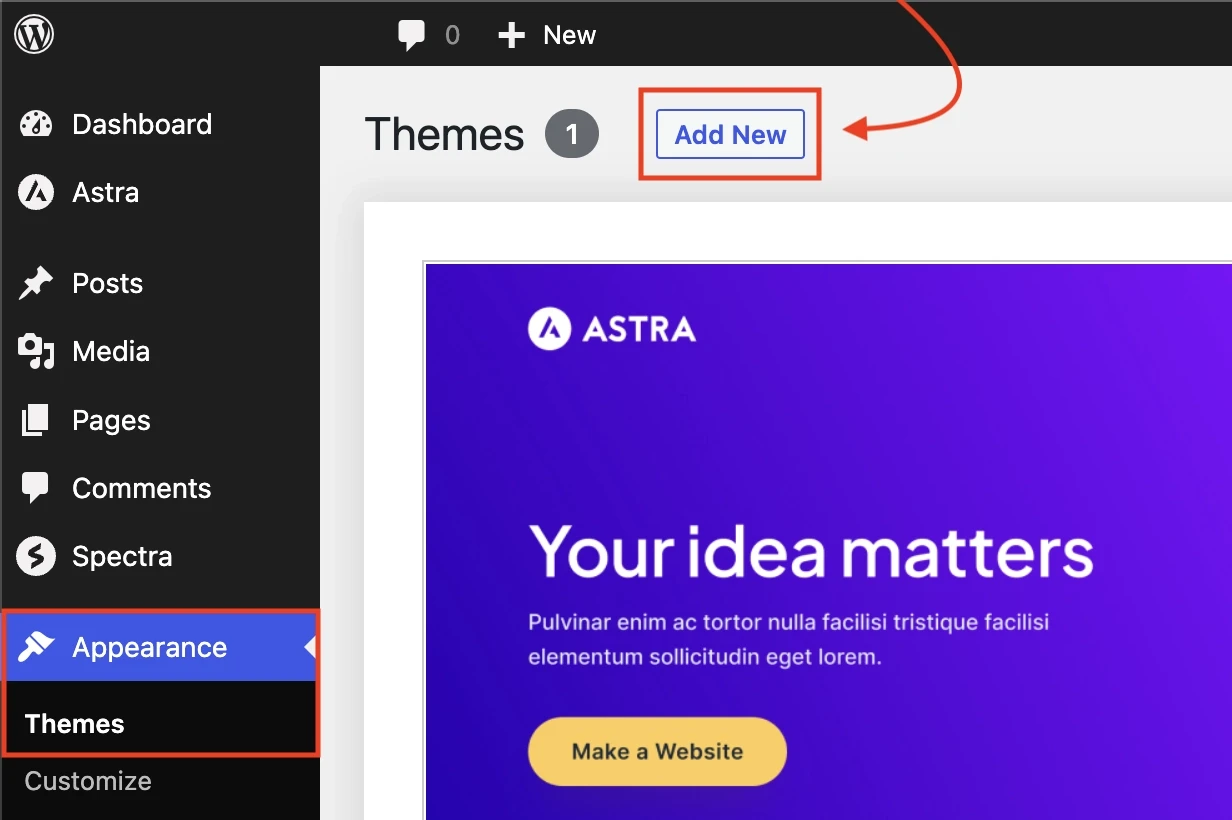
- 如果您在 WordPress.org 選擇了免費主題,請按名稱搜尋主題並點擊「安裝」 。
- 如果您購買了進階主題,請點擊「上傳主題」按鈕並上傳購買主題時應收到的 ZIP 檔案。
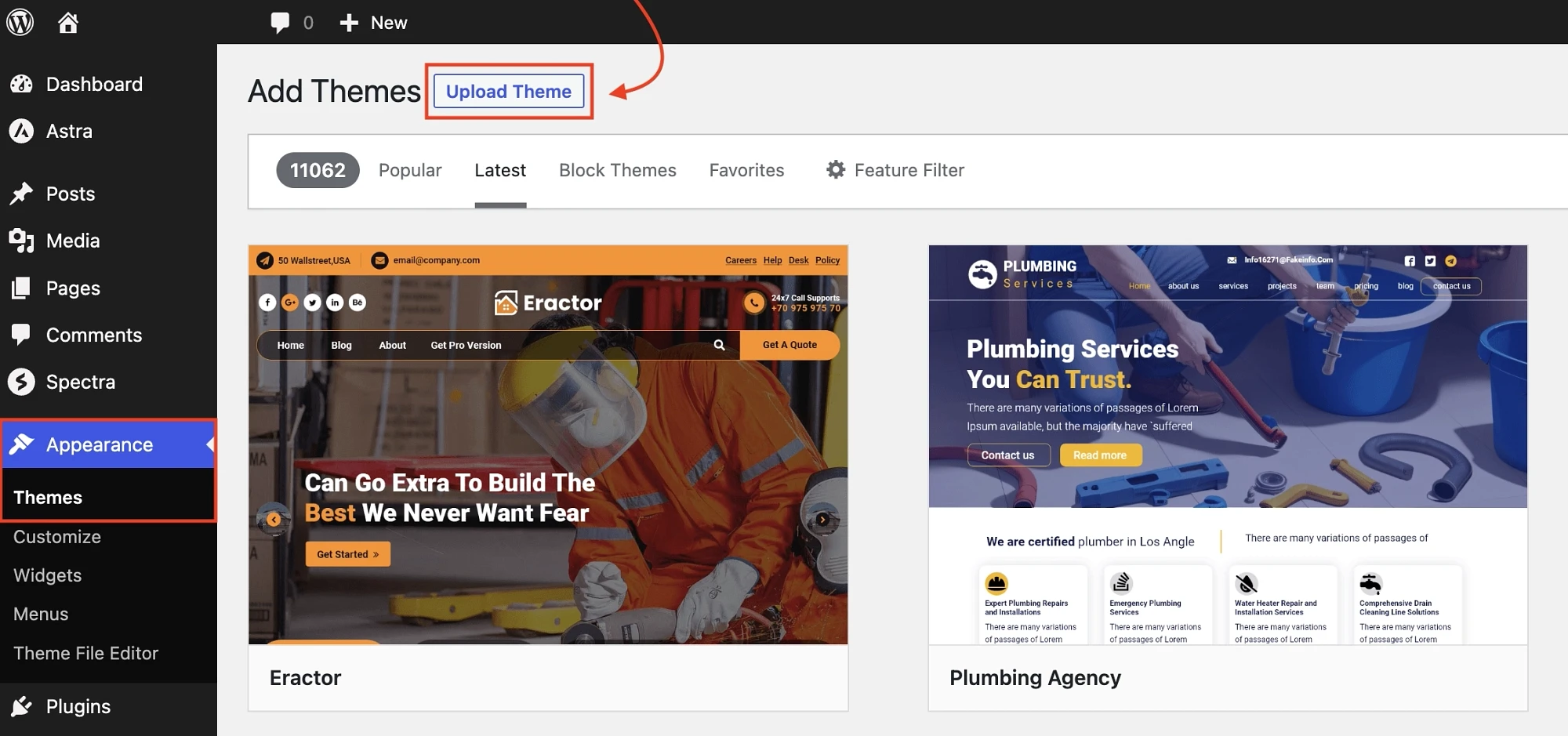
安裝主題後,請務必點擊「啟動」按鈕以使其在您的網站上啟動。
如何進一步自訂您的 WordPress 主題
您可以將您的主題視為一種模板,並使用 WordPress 自訂器(對於經典主題)或 WordPress 完整網站編輯器(對於區塊主題)進一步自訂它。
定制器可讓您對主題進行某些調整以改善您的網頁設計,而無需了解程式碼或 HTML。
完整網站編輯器超越了自訂器,並提供了基於本機 WordPress 區塊編輯器的完整編輯工具。 它可以讓您輕鬆地為特定頁面創建可以重複使用的模板,並且總體上提供比定制器更大程度的自訂。
使用 WordPress 自訂器
對於 Neve 等經典 WordPress 主題,您可以透過前往外觀 → 自訂來存取自訂器:
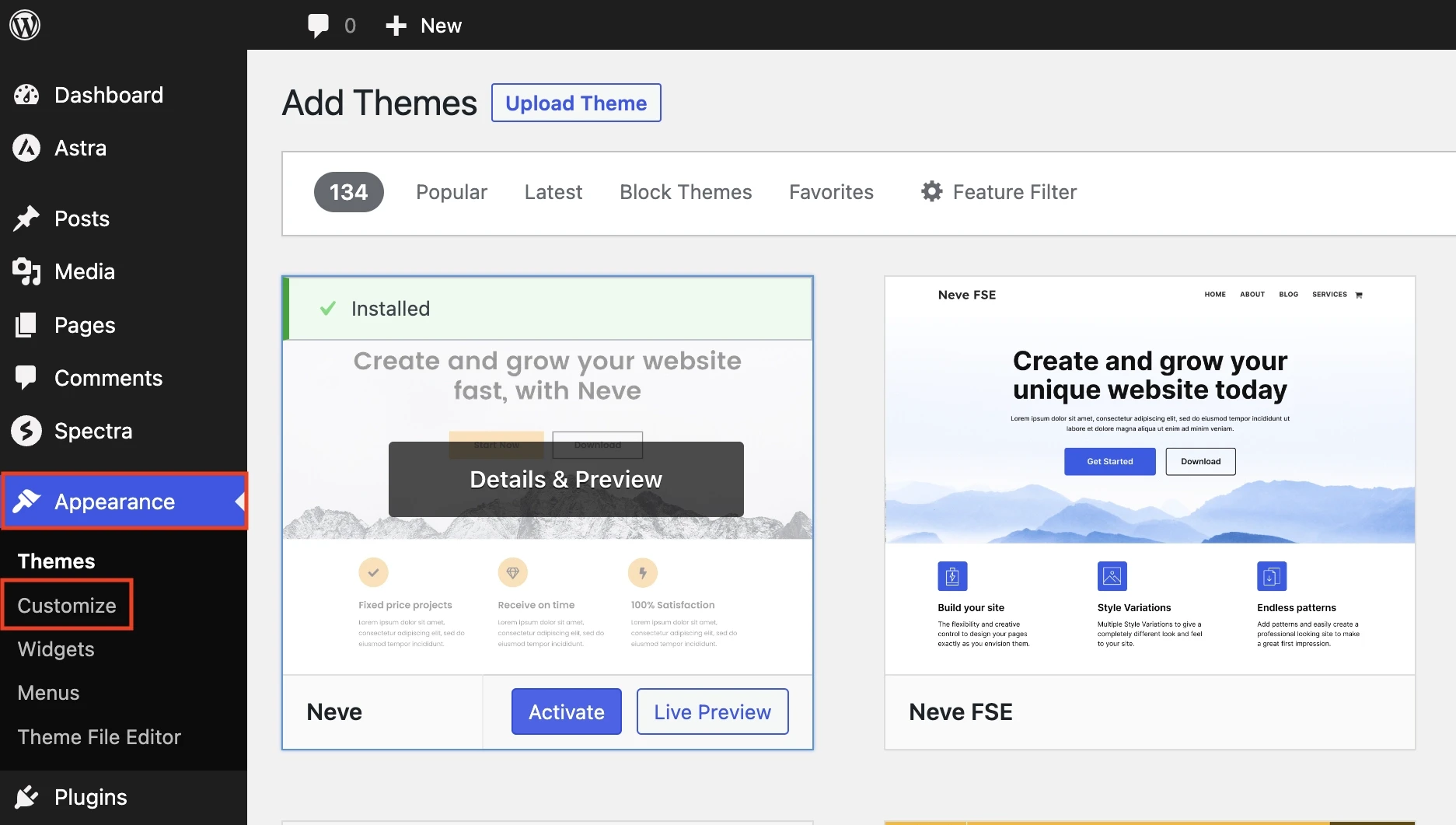
根據您選擇的主題,左側邊欄上可能有一組不同的選項。 但一般來說,您可以:
- 使用左側的選項進行更改
- 在右側網站預覽中查看即時預覽
- 按一下「發布」使變更生效
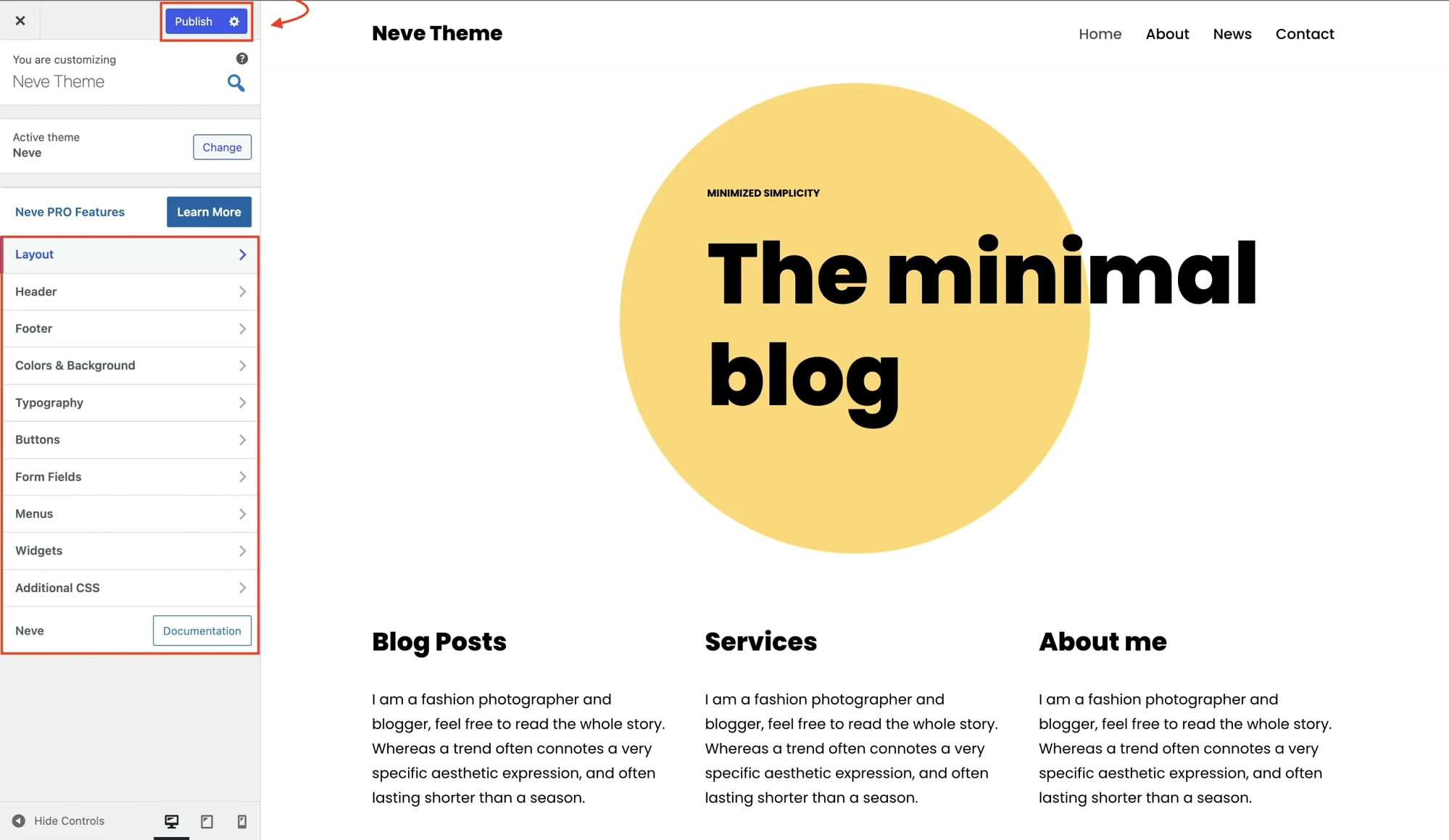
如果您要使用經典主題,如需更詳細的指南,我們有一篇關於如何使用 WordPress 自訂器的完整文章。
使用完整站點編輯器 (FSE)
對於 Neve FSE 等區塊 WordPress 主題,您可以透過前往外觀 → 編輯器來存取編輯器:
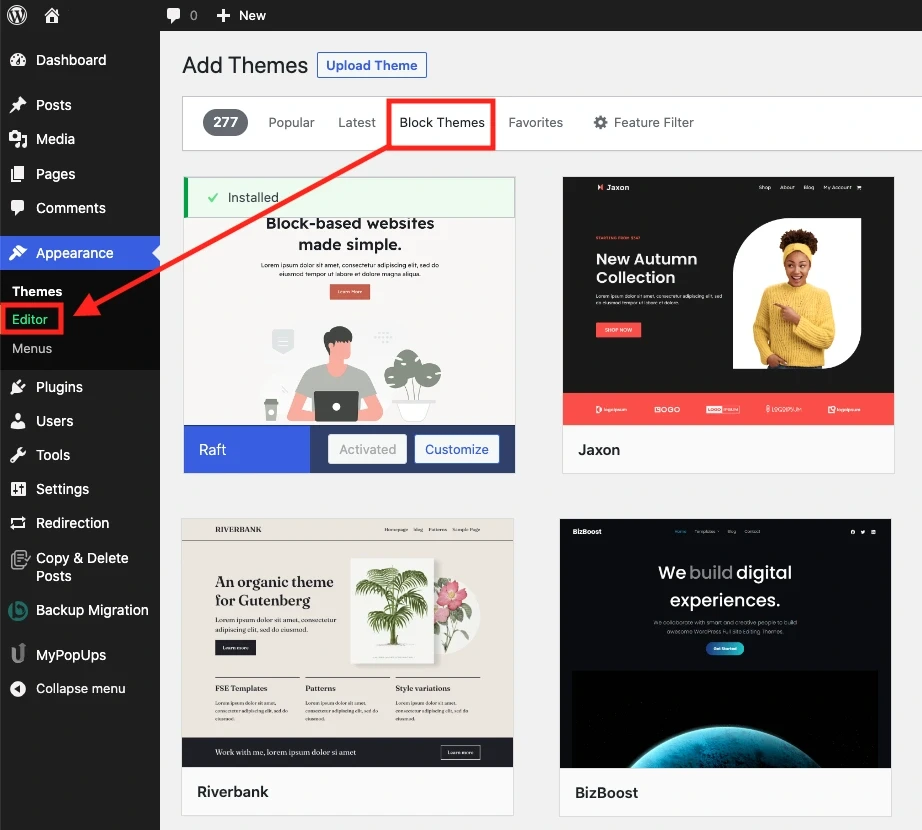
進入編輯器後,您將能夠選擇“模板”或“模板部件” 。

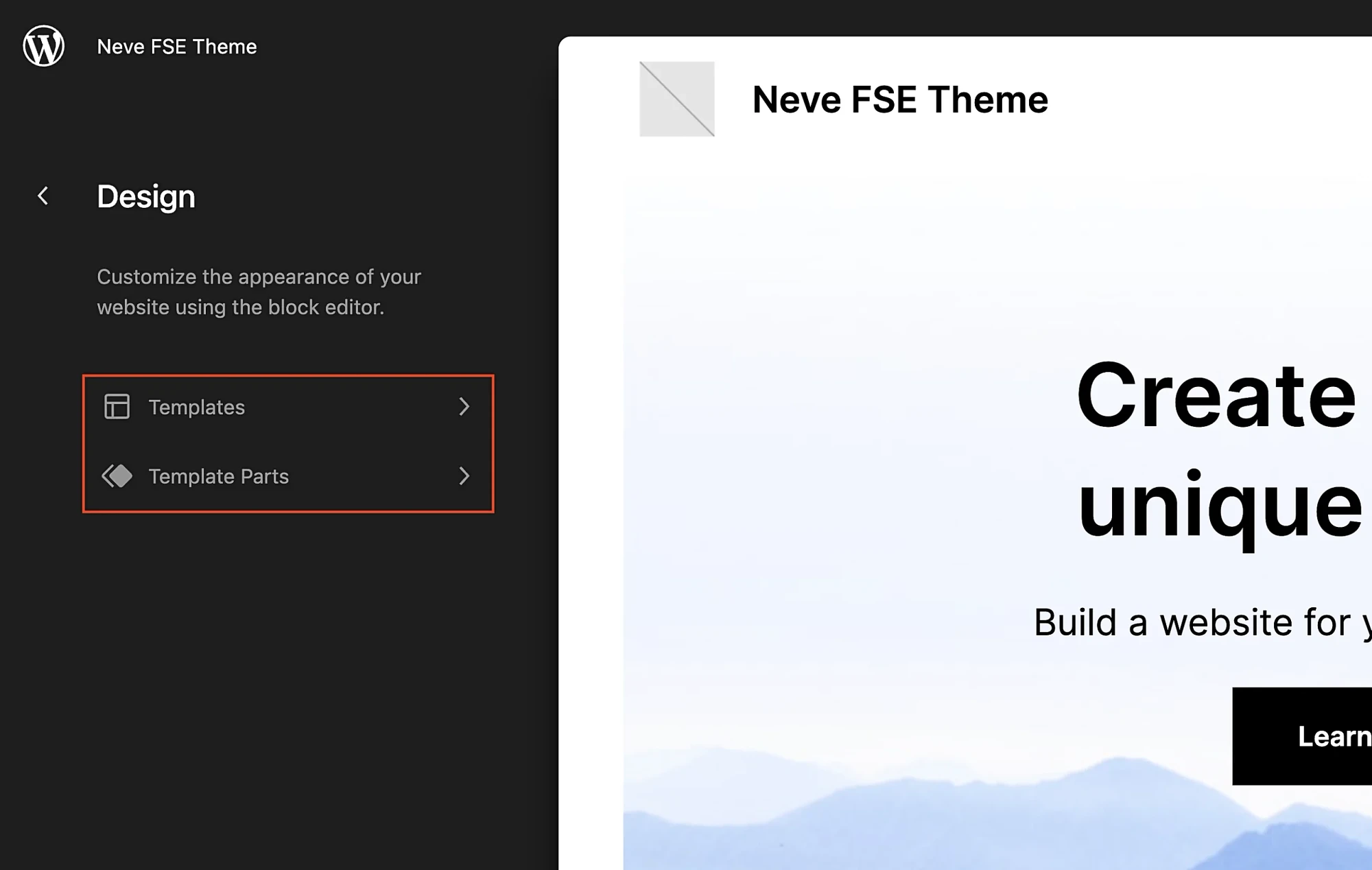
最簡單的思考方法是,模板適用於整個頁面或帖子,而模板部分適用於部落格的各個部分,例如頁首和頁尾。
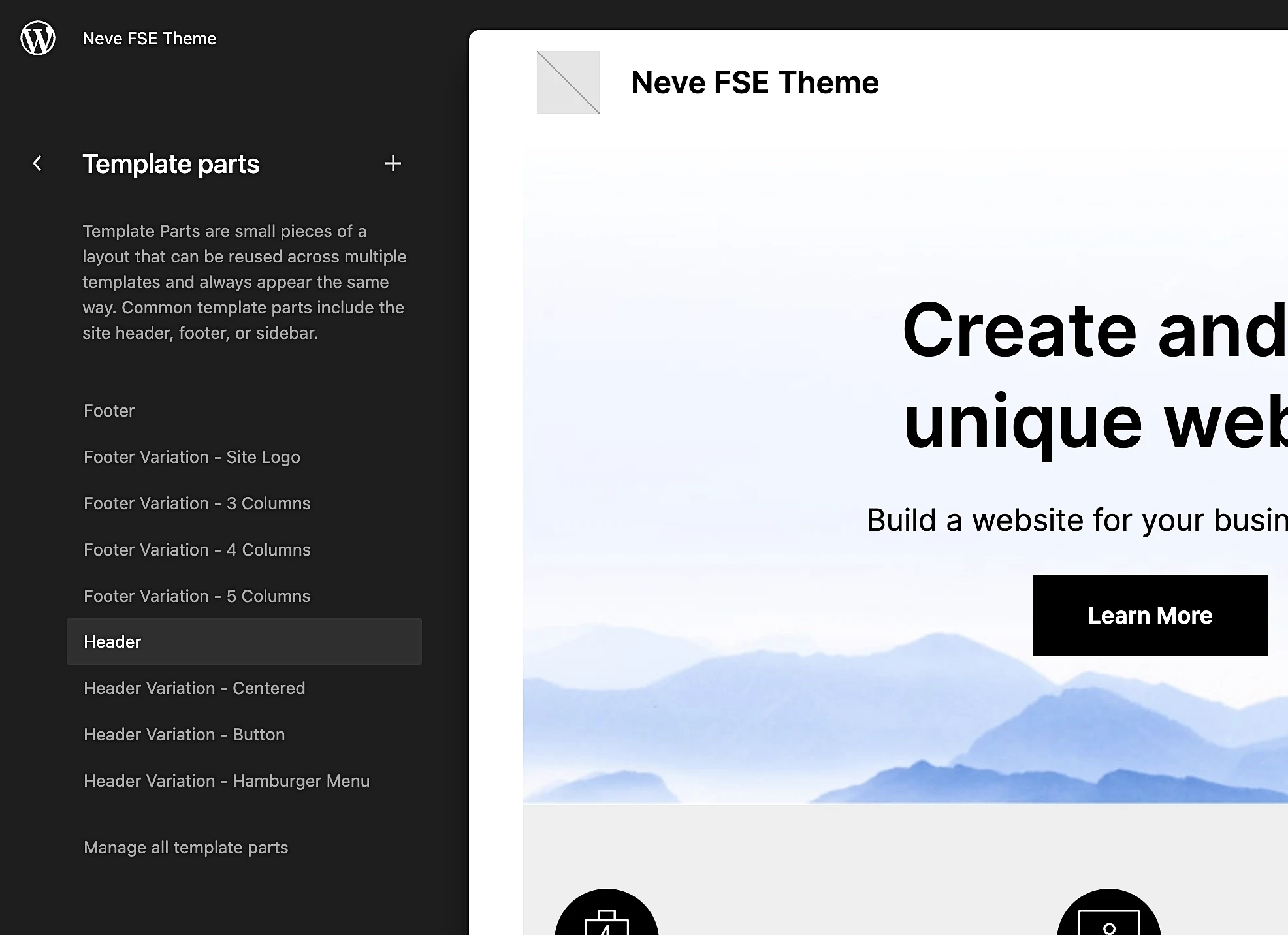
一旦您進入編輯器本身,它的功能幾乎與本機 WordPress 區塊編輯器相同(非常適合初學者)。
這些區塊被組織成不同類型內容的片段,例如段落、圖像、標題文字、手風琴等等。 您可以找到要在帖子或頁面上使用的區塊,將其插入,然後根據自己的喜好進行編輯。
如果您要使用區塊主題,我們還提供了有關如何使用完整網站編輯器 (FSE) 的完整教學。
第 6 步:為您的部落格新增功能
雖然主題主要與外觀有關,但外掛更專注於幫助您為免費 WordPress 部落格添加功能。
當您第一次建立 WordPress 部落格時,您幾乎只能撰寫部落格文章和建立頁面。
外掛程式可讓您添加更高級的功能,例如:
- 聯絡表格
- 社群網路按鈕
- 備份
- 改進的搜尋引擎優化
- 還有很多很多
如果您能想到一個功能,那麼可能就有一個插件可以實現它。 這是因為 WordPress 社群提供了超過 60,000 個免費插件,此外還有數千個高級插件。
在哪裡可以找到適合您部落格的 WordPress 插件
與主題一樣,您可以找到免費和付費外掛程式。
保持相似性,尋找免費外掛程式的最佳位置是官方 WordPress.org 外掛目錄。
對於高級插件,最好的方法通常是在 Google 上搜尋「最佳 X 插件」之類的內容,然後從知名開發人員那裡購買。
WordPress.org 上列出的許多免費外掛程式還提供具有更多功能的高級版本。
所有網站必備的 WordPress 插件
雖然有很多只適合特定用途的小眾插件,但也有一些必備的 WordPress 插件,所有網站(包括部落格)都可以從中受益。 以下是我們的一些建議:
- UpdraftPlus WordPress 備份插件
- WP超級快取
- 優斯特蒐尋引擎優化
- 字柵欄安全
- WP表格
- 奧普莫勒
- 獺
如何安裝 WordPress 插件
我們已經編寫了有關如何安裝 WordPress 外掛程式的詳細指南。 但這是一個快速版本:
- 轉到插件 → 新增插件
- 如果您在 WordPress.org 選擇了免費插件,請按名稱搜尋該插件,然後按一下立即安裝。
- 如果您購買了高級插件,請點擊「上傳插件」按鈕並上傳購買該插件時應收到的 ZIP 檔案。
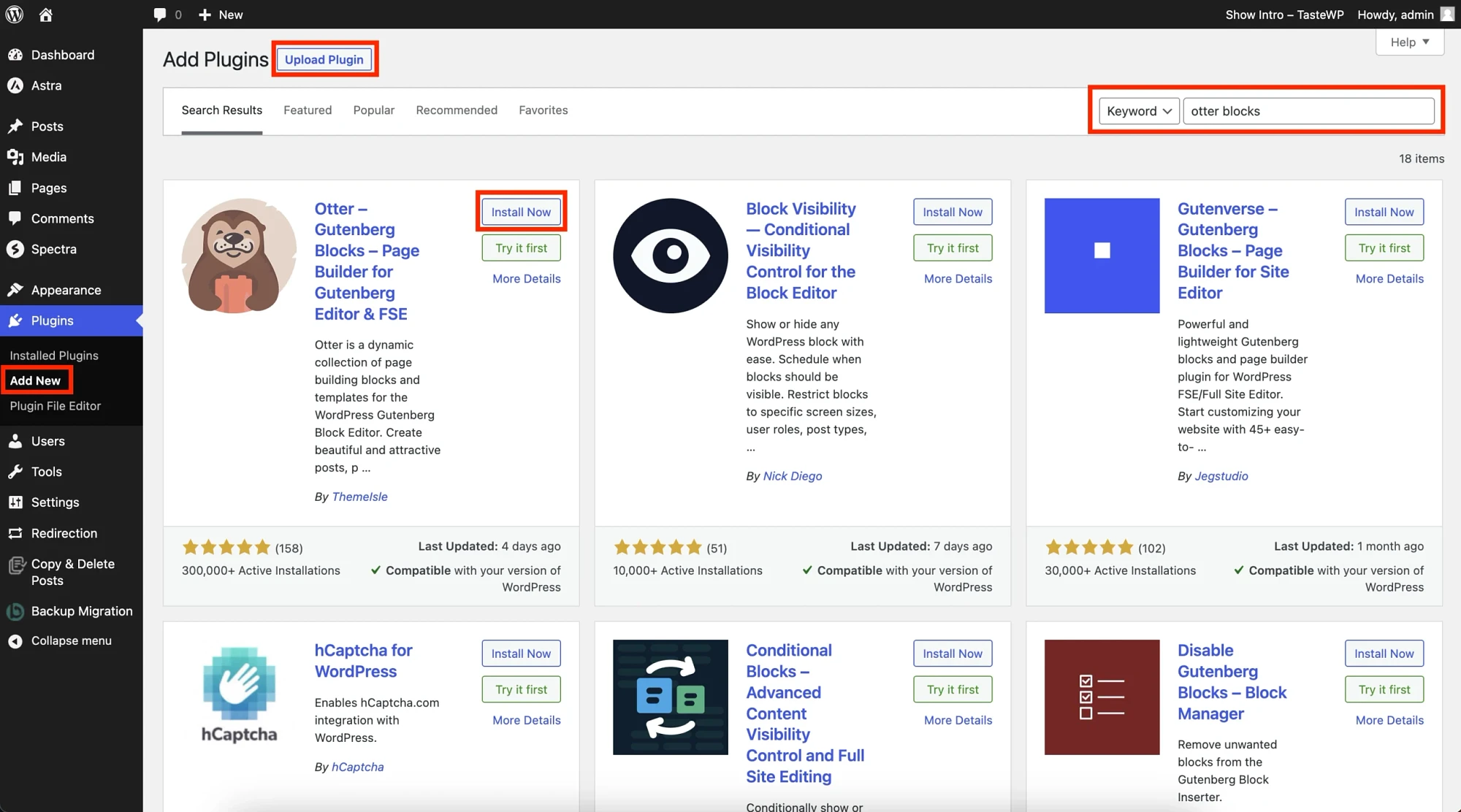
確保安裝後啟動該插件。
您始終可以透過前往「外掛程式」標籤來管理現有外掛程式:
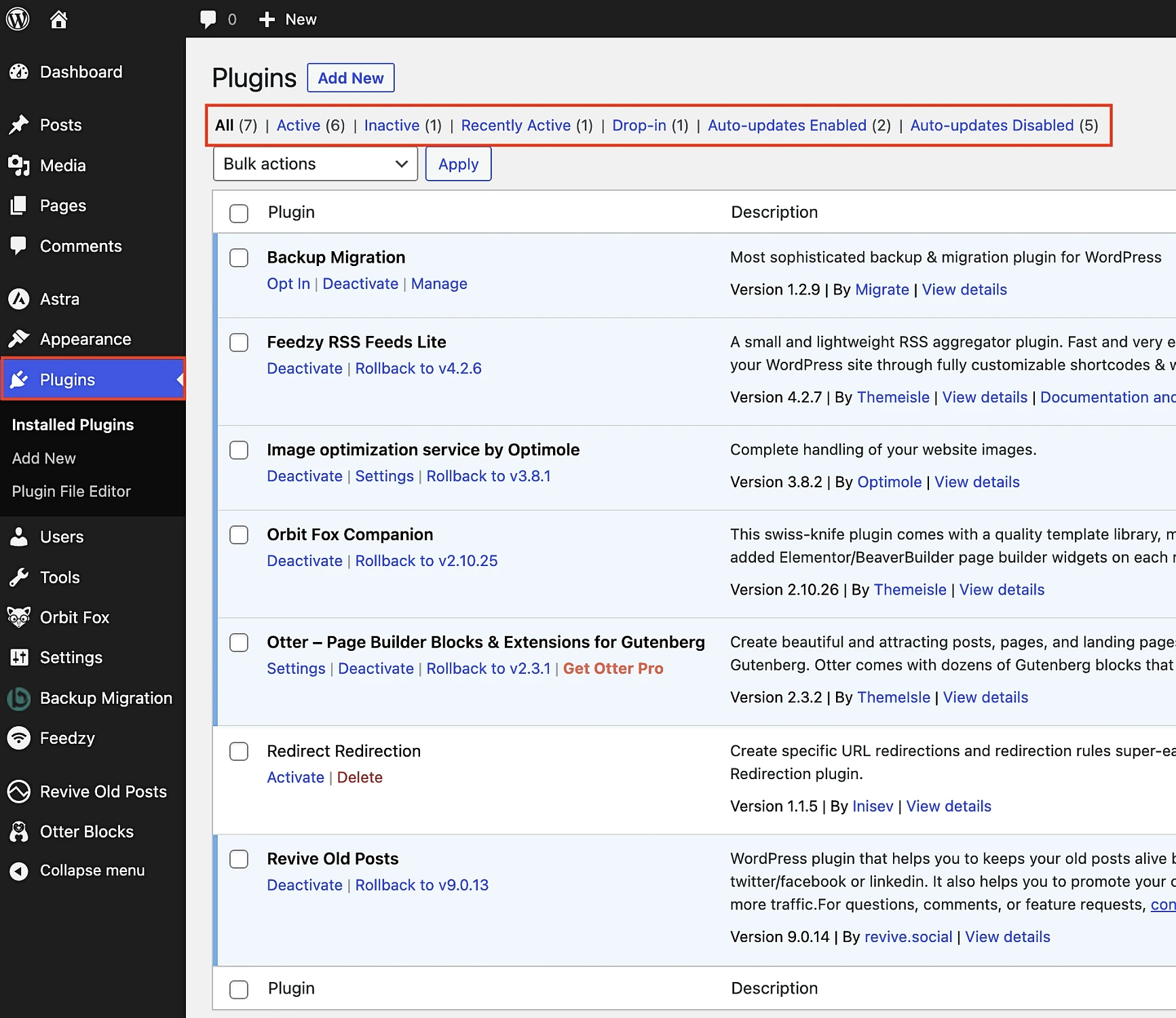
第 7 步:將 Google Analytics 新增至 WordPress
當您建立 WordPress 部落格時,您還需要注意成長的概念。 畢竟,如果沒有人會讀你的作品,那麼在網路上公開寫作還有什麼意義呢?
發展受眾群體很重要,但如果您不了解部落格訪客如何與您的頁面和貼文互動,就很難發展受眾群體。
這個想法是:
當你一開始就不知道什麼需要改進時,你怎麼能改進某些東西呢?
這就是Google分析的用武之地。
Google Analytics for WordPress 的優勢
將 Google Analytics 添加到您的新部落格會帶來許多好處。
例如,它可以讓您追蹤部落格隨時間的增長(或缺乏)。 儘管耐心很重要,但如果您的部落格停滯不前一年多(假設您定期發布),那麼使用 Google Analytics(分析)可以幫助您重新評估您的策略。
當您更熟練地管理部落格時,您可能會建立銷售管道來嘗試銷售電子書或推廣聯盟產品。 Google Analytics(分析)可以幫助您識別漏斗中的漏洞。 更直接地說,它向您顯示網站訪客正在從哪些頁面退出您的網站。
例如,假設您有一個四頁漏斗,Google Analytics(分析)通知您該漏斗第三頁的退出率非常高。 透過獲得這些信息,您將能夠仔細查看頁面並進行調整。 如果您“堵住漏洞”,那麼更多潛在買家將進入最後一頁,並希望購買您提供的任何產品。 如果沒有 Google Analytics,您將永遠無法在這種情況下識別洩漏。
這只是一個例子,但 Google Analytics 的根本好處是它可以向您顯示您網站的訪客如何與其互動。 然後,您可以根據該資訊採取行動,以提高 WordPress 部落格的效能。
適用於 WordPress 的 Google Analytics 教學課程
您在網路上找到的大多數有關將 Google Analytics 添加到 WordPress 部落格的教程都透過以下兩種方式之一進行處理:
- 自己手動插入 Google Analytics 代碼。
- 使用 WordPress 外掛程式為您安裝 Google Analytics。
我們有解釋這兩個選項的教學。
- 如果您想手動將 Google Analytics 新增至您的 WordPress 博客,請前往此處。
- 要使用外掛程式將 Google Analytics 新增至您的 WordPress 博客,請按一下此處。
- 或者,您可以使用一個非常具體的外掛程式 - Google Site Kit - 以這種方式將 Google Analytics 與您的 WordPress 網站整合。
- 在部落格上安裝 Google Analytics 後,您應該熟悉 Google Analytics 介面的外觀以及如何使用它。
建立 WordPress 部落格常見問題解答
什麼是部落格?
部落格是個人或企業定期按時間順序發佈內容的網站或線上平台。 內容通常採用文章或貼文的形式,涵蓋各種主題,例如個人經驗、觀點、新聞、教學等。 部落格通常允許讀者透過評論參與並在社交媒體上分享內容。
下面的逐步影片解釋瞭如何在 WordPress 上建立您自己的部落格。 您可以將其視為我們上面介紹的大部分步驟的摘要。
為什麼要建立部落格?
建立部落格有很多好處,包括:
- 表達與創造力:部落格為個人提供了一個就各種主題表達想法、意見和創造力的平台。
- 分享知識:您可以與更廣泛的受眾分享您的專業知識和知識,幫助他人學習和成長。
- 建立線上形象:部落格可以建立您的線上形象,無論是為了個人品牌還是推廣您的業務。
- 網路與社群建立:部落格吸引志同道合的讀者,並為您的利基市場創造人脈和建立社群的機會。
- 貨幣化:成功的部落格可以透過廣告、贊助內容、聯盟行銷或銷售產品/服務來貨幣化。
- 提升寫作能力:定期寫作可以提升你的寫作能力和溝通能力。
- SEO 和自然流量:部落格可以提高搜尋引擎排名並為您的網站帶來自然流量。 如果您在部落格的同時也開展電子商務業務,那麼這是一個巨大的好處。
- 學習和研究:部落格的過程通常涉及研究,使您可以擴展所選主題領域的知識。
- 個人發展:當你持續創作內容時,部落格可以增強自信、自律和承諾。
- 記錄生活事件:個人部落格可以作為數位日記,記錄經歷和記憶。
最終,創建部落格的原因將根據您的個人目標和興趣而有所不同。
如何規劃部落格內容策略?
要規劃您的部落格內容策略,請按照下列步驟操作:
- 定義您的受眾:了解目標受眾的興趣、偏好和痛點,並根據他們的需求客製化內容。
- 設定目標:確定部落格的目的。 您的目標是教育、娛樂或銷售產品/服務嗎? 定義具體且可衡量的目標。
- 關鍵字研究:使用關鍵字研究工具來識別受眾正在使用的相關主題和搜尋字詞。 專注於搜尋量和競爭度良好平衡的關鍵字,並尋找競爭度較低的長尾關鍵字機會。
- 內容日曆:建立內容日曆來組織您的部落格文章。 規劃主題、發布日期以及任何相關活動或假期,以使您的內容與趨勢保持一致。
- 內容類型:使您的內容類型多樣化,包括文章、指南、影片、資訊圖表或播客,以滿足不同的偏好。
- 內容支柱與類別:將相關主題分組為內容支柱或類別。 這有助於您涵蓋廣泛的主題,同時保持相關性。
- 品質重於數量:優先考慮為讀者增加價值的高品質內容。 一致性至關重要,但要避免為了數量而犧牲品質。
- 號召性用語 (CTA):在您的貼文中包含明確的號召性用語,鼓勵讀者參與、訂閱或採取特定行動。
- 推廣策略:規劃如何推廣您的部落格內容。 利用社群媒體、電子郵件通訊、訪客發文和搜尋引擎優化來增加流量。
- 分析與調整:使用分析工具監控部落格文章的表現。 分析什麼最有效並相應地調整您的策略。
- 保持更新:隨時了解行業趨勢和更新,以保持您的內容的相關性和新鮮度。
- 與受眾互動:回覆評論並與讀者互動,圍繞您的部落格建立忠誠的社群。
請記住,一致性、相關性以及為受眾提供價值是成功部落格內容策略的關鍵要素。
部落客賺多少錢?
部落客的收入可能會因各種因素而存在很大差異,例如利基市場、受眾規模、貨幣化方法以及部落客的奉獻精神和專業知識水平。 有些部落客賺的錢很少甚至沒有,而有些部落客則可以產生可觀的收入。
以下是部落客的一些一般收入範圍:
- 收入低:許多部落客最初可能賺很少甚至沒有錢,尤其是在剛開始的時候。 建立受眾群體並制定獲利策略需要時間。
- 中等收入:隨著部落格流量和參與度的成長,部落客可能會開始透過廣告、聯盟行銷或贊助內容賺取一些收入。 這可能是每月幾百到幾千美元。
- 高收入:擁有大量活躍受眾的成功部落客,尤其是在利潤豐厚的領域,可以賺取可觀的收入。 一些頂級部落客每月賺取數萬至數十萬美元。
- 非凡的收入:眾所周知,少數頂級部落客(通常處於高利潤領域)每年透過部落格賺取數百萬美元。
值得注意的是,收入水平可能會因各種因素而波動,例如演算法的變化、行業趨勢和經濟狀況。
部落客採用的獲利方法也會影響他們的收入。 收入來源多樣化,例如將廣告、聯盟行銷、數位產品和贊助內容結合起來,有助於提高整體收入。
請記住,這些數字是一般估計值。 部落客的收入潛力巨大,但成功通常需要時間、努力以及對目標受眾和所選利基的深入了解。
接下來做什麼?
好的,您剛剛學習如何建立 WordPress 部落格、安裝您自己的主題以及使用外掛程式添加一些功能。 然而,除非你在做的同時一步一步地遵循一切,那麼你在技術上仍然處於第一步,但只是掌握瞭如何到達終點線的大量知識。
那麼這意味著什麼呢?
好吧,首先您可能應該為此頁面添加書籤,除非您打算在不久的將來創建一個 WordPress 部落格併計劃一次性完成這一切。 這當然是可能的,但將其添加為書籤仍然是一個好主意。 這樣您就可以在需要時輕鬆返回。
其次,您還應該知道,除了 WordPress 之外,市場上還有其他創建部落格的選擇。 雖然我們出於多種原因堅定地支持使用 WordPress,但這並不是唯一的遊戲。 您還可以查看 Squarespace(如果您使用此鏈接,您將獲得他們計劃 10% 的折扣)和 Wix。
Squarespace 和 Wix 的使用都不如 WordPress 廣泛,但這並不意味著它們沒有熱愛它們的忠實用戶。 看看它們,也許您自己也會成為這些忠實用戶之一。 如果您最終使用其中任何一種來創建博客,那麼您將需要一個類似於您現在正在閱讀的 WordPress 教程。 我們為您提供了完整的 Wix 教學課程以及 Squarespace 的類似教學。
否則,如果您決定遵循我們的建議並使用 WordPress 創建博客,那麼您不妨繼續第一步。 因此,要為您的新部落格獲得託管計劃和域名,並利用我們為您安排的折扣,請前往 Bluehost 開始使用。
創建部落格後
當您完成部落格啟動後,您將需要一些其他資源來幫助您以各種方式發展部落格。
如果您像大多數人一樣,您可能會想尋找方法:
- 讓更多訪客造訪您的博客
- 從您的部落格賺錢(貨幣化方法)
您可能還想創建一個部落格內容策略並弄清楚如何提出新的部落格文章想法。 如果您對運行個人部落格分享用戶想法不感興趣,那麼用高品質的部落格主題填充您的網站並進行關鍵字研究是全職專業部落客最重要的任務之一。
一旦您的部落格變得可獲利,您甚至可以建立自己的時事通訊,並嘗試進行電子郵件行銷、收集電子郵件清單或建立論壇以更多地吸引受眾。 一個出色的部落格也是銷售產品的完美補充(即使是透過亞馬遜或 eBay 等電子商務市場完成的)。
在此階段,您已經具備了創建 WordPress 部落格所需的一切,因此,走出去,為您的新內容投入一些努力,並讓新部落格取得成功!
您對如何建立 WordPress 部落格還有疑問嗎? 所有問題都是好問題,所以請在下面的評論中留下您的問題。 We'll see you there.
Free guide
4 Essential Steps to Speed Up
Your WordPress Website
Follow the simple steps in our 4-part mini series
and reduce your loading times by 50-80%.
Free Access* This post contains affiliate links, which means that if you click on one of the product links and then purchase the product, we'll receive a small commission. No worries though, you'll still pay the standard amount so there's no additional cost on your part.
